碟片音箱连接电脑主机的方法有哪些?操作过程中应注意什么?
- 家电指南
- 2025-04-20
- 17
- 更新:2025-04-08 20:40:05
随着数字娱乐方式的多样化,越来越多的人开始追求更高质量的音质体验。连接碟片音箱到电脑主机,不仅可以回放高保真音乐,还可以为游戏和电影观看带来更深层次的沉浸感。但很多人对连接方法和注意事项知之甚少。本文将详细介绍碟片音箱连接电脑主机的几种方法,并在操作过程中应注意的要点,帮助你轻松完成连接,享受美妙音乐。
1.碟片音箱与电脑主机连接的基本方法
1.1通过模拟音频线连接
步骤:
1.准备工作:确认你的电脑主机上有音频输出端口(通常为3.5mm的耳机插孔),以及碟片音箱有对应的模拟输入端口(也是3.5mm的音频接口)。
2.连接:使用一根3.5mm音频线,一端插入电脑主机的音频输出端口,另一端插入音箱的模拟输入端口。
3.调整设置:连接完毕后,打开电脑的音量控制设置,确保音频输出设备选择正确,通常为“扬声器”或“耳机”选项。
1.2使用数字音频接口连接
步骤:
1.准备工作:检查电脑主机是否有数字音频输出接口,如光纤或同轴接口,并确保音箱支持相应的数字输入。
2.连接:使用相应的数字音频线将电脑主机的输出接口与音箱的输入接口连接起来。
3.配置系统:在电脑的声音设置中,选择“播放设备”并确保已选择正确的数字音频输出设备。
1.3利用蓝牙无线连接
步骤:
1.准备工作:确保音箱支持蓝牙功能,并且电脑主机的蓝牙功能已经开启。
2.配对:在电脑的蓝牙设置中搜索并连接到音箱设备。
3.音频输出选择:连接成功后,确保电脑的音频输出设备选择为已配对的音箱。

2.连接操作过程中的注意事项
2.1注意音频接口的匹配
确保连接的音频接口类型一致,模拟音频线不能与数字音频接口混淆使用,否则会导致无法正常传输音频信号。
2.2音频格式与解码能力
在使用数字音频接口时,需要考虑电脑输出的音频格式是否与音箱的解码能力匹配。部分音箱可能无法解码高分辨率音频文件。
2.3蓝牙连接的稳定性
蓝牙连接虽然方便,但可能会受到干扰,导致音质下降或断连。确保电脑与音箱之间没有太大的物理阻隔,并尽量减少其他电子设备的干扰。
2.4音量调节
在连接音箱之前,建议先将电脑的音量调节至中等水平,以避免突然过大的音量对音箱或听力造成损害。
2.5电源管理
在连接音箱之前,确认音箱已经插上电源并处于开启状态。如果是无线连接,则确保音箱的电量充足或充电正常。
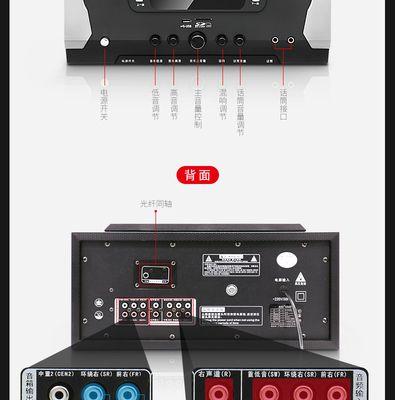
3.常见问题解答
3.1为什么我无法从电脑听到声音?
可能的原因包括:连接线松动或损坏、音频输出设备未正确选择、音箱电源未开启或音箱故障等。
3.2音箱在连接后出现噪音怎么办?
噪音可能由多种原因引起,包括不正确的接地、信号干扰或设备本身的问题。尝试更换连接线、调整设备位置或检查音箱设备自身设置。
3.3如何改善蓝牙连接的稳定性?
可以尝试关闭其他无线设备以减少干扰,或者将电脑与音箱保持在较近的距离。更新音箱和电脑的蓝牙驱动程序有时也能改善连接稳定性。

4.总体建议
连接碟片音箱到电脑主机虽然看似简单,但在操作过程中需要细致考虑连接方式和细节。无论是选择模拟还是数字连接,或是使用便捷的蓝牙无线连接,确保每一步骤都准确无误是至关重要的。同时,注意设备的电源管理、音量调节和音频格式的匹配,这些都将直接影响到最终的音质体验。
通过以上内容的学习,相信您已对碟片音箱与电脑主机连接的方法和注意事项有了全面的了解。现在您可以放心地将您的音箱连接到电脑上,开始享受高保真的音频盛宴了。
上一篇:索尼相机镜头无法缩回的解决方法?
下一篇:索尼单反相机照片恢复方法是什么?











